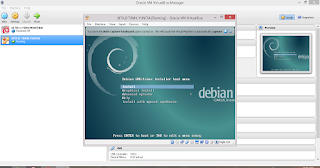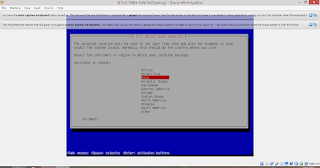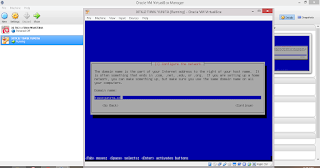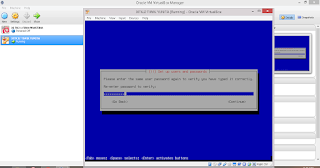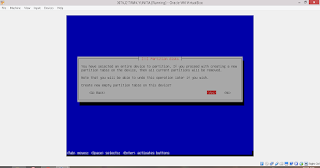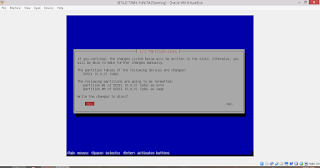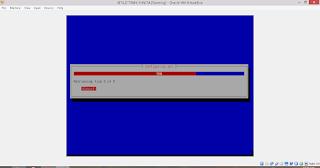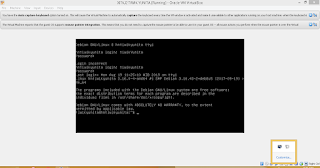Konfigurasi Firewall Mikrotik
1. Jika sudah terhubung dengan benar, Buka aplikasi winbox pada pc yang terhubung ke mikrotik. Lalu klik connect.
2. Set mikrotik menjadi client bagi jaringan luar dan pc menjadi client dari mikrotiknya. sehingga Mikrotik mendapat IP dari jaringan luar.
3. Atur konfigurasi NAT nya agar bisa terhubung ke jaringan luar.Maka akan mendapatkan ip dari mikrotik tersebut. NAT ada 2 jenis yaitu:
Source NAT
Destination NAT atau PAT
4. Selanjutnya kita akan mencoba mem-block suatu IP, Klik IP -> Firewall.
5. Pilih Filter Rules lalu klik tanda + yang berfungsi untuk menambahkan daftar block nya. Pada bagian chain diisikan forward, yang mana digunakan untuk proses paket data yang melewati router.Di Filter Rules ada 3 chain yaitu :
Chain Forward , adalah trafick yang melalui Router dari LAN ke Internet atau sebaliknya.
Chain Input , adalah semua trafick dari luar menuju ke Router / Mikrotik.
Chain Output , adalah trafick dari Mikrotik menuju ke Network lain.
Untuk out interface, disini menggunakan Ether 2, ini bisa diganti sesuai dengan ethernet mana yang digunakan untuk terhubung ke jaringan luar.
6. Lalu klik action , pilih drop yang berarti seluruh paket yang dikirim oleh PC client dengan IP yang telah didaftarkan akan di drop atau ditolak.
Dapat dibuktikan dengan tes PING ke ip yang diblock tersebut.
Apabila kita ingin menghapus block nya, kita cukup meng-klik tanda silang.
7. Selanjutnya, kita juga dapat memblok mac address dengan menggunakan mikrotik .Karna IP dapat berubah-ubah, akan tetapi mac address akan tetap, sehingga pengguna dapat di blok. Pada bagian ini, dibagian advanced, src.MAC address diisi dengan mac address yang ingin diblock.
Untuk action, tetap pilih drop
Pada konfigurasi firewall mikrotik ada beberapa pilihan Action, diantaranya :
Accept : paket diterima dan tidak melanjutkan membaca baris berikutnya
Drop : menolak paket secara diam-diam (tidak mengirimkan pesan penolakan ICMP)
Reject : menolak paket dan mengirimkan pesan penolakan ICMP
Jump : melompat ke chain lain yang ditentukan oleh nilai parameter jump-target
Tarpit : menolak, tetapi tetap menjaga TCP connection yang masuk (membalas dengan SYN/ACK untuk paket TCP SYN yang masuk)
Passthrough : mengabaikan rule ini dan menuju ke rule selanjutnya
log : menambahkan informasi paket data ke log
8. Apabila kita ingin mem-block beberapa IP, maka kita bisa mengelompokkan ip tersebut dalam suatu list.caranya : IP->Firewall , Lalu pilih Address list. Pada bagian ini akan ditambah kan sebuah grup, dimisalkan diberi nama " IP Pengacau"
9. untuk menambahkan IP yang ingin dimasukkan ke list " IPpengacau" , dapat ditambahkan pada bagian Source address list dari menu advanced.
10. Selanjutnya, dari menu firewall yang ada pada mikrotik ini, kita juga dapat memblock situs atau IP tujuan yang kita anggap sebagi situs yang tidak baik.
klik Filter Rules lalu isi pada bagian Dst.Adresses (IP tujuan yang akan diblock). Dan untuk actionnya pilih Drop.
Disini kami mencoba memblock situs atau IP dari Google.
Lalu kembali kita tes dengan melakukan PING ke IP Google
Dan jika ingin mengahpus block atau membatalkan block, dapat memberikan tanda silang pada konfigurasi tadi.
11. Selanjutnya, kita juga dapat memblock jaringan yang berasal dari luar, misalkan jaringan ini dicurigai sebagai aktifitas hacker.
Caranya kita tambahkan IP jaringan yang berasal dari luar mikrotik. Lalu untuk actionnya dipilih Drop.
Disini Dinamai "attacker"